16、按Ctrl + J 把当前文字图层复制一层,清除图层样式后再设置。
斜面和浮雕:样式“枕状浮雕”,方法“雕刻清晰”,其它设置如下图。
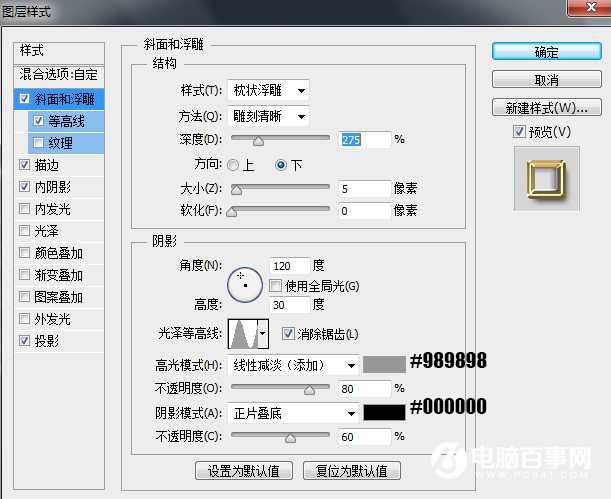
等高线:
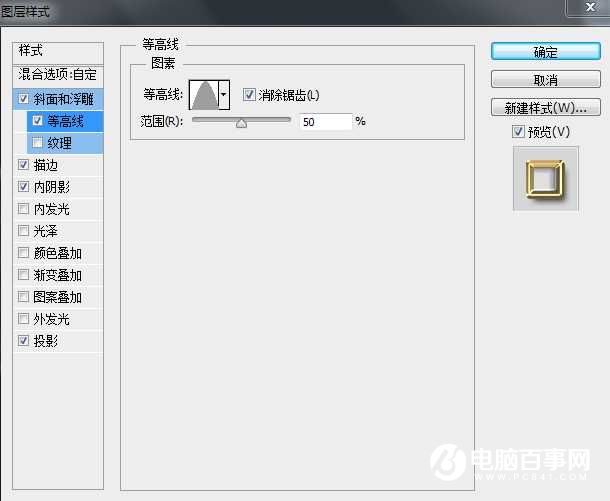
描边:填充类型“渐变”,其它设置如下图。
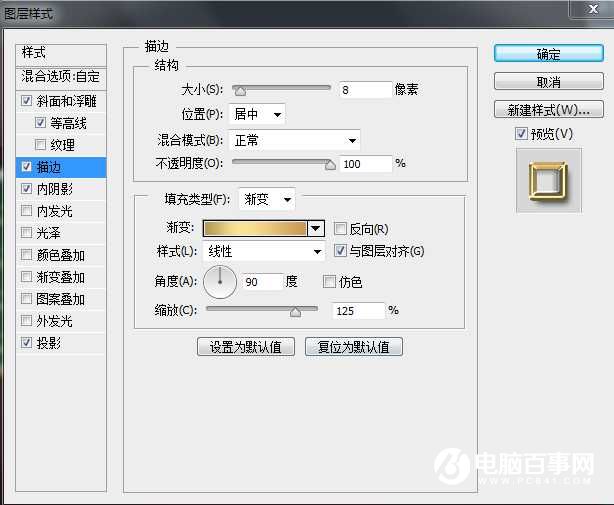
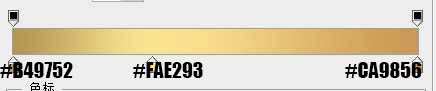
内阴影:
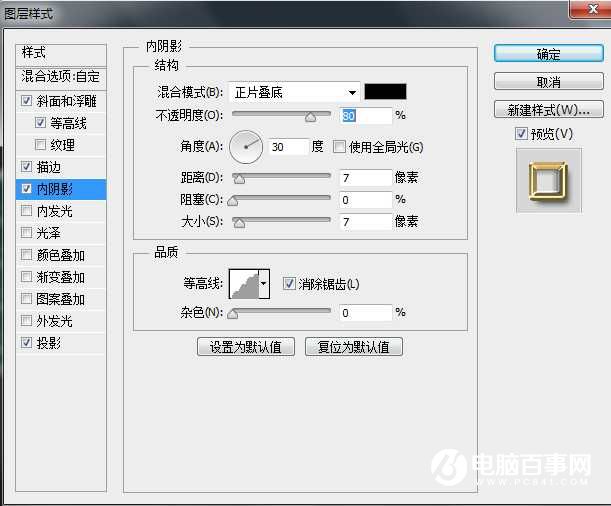
投影:
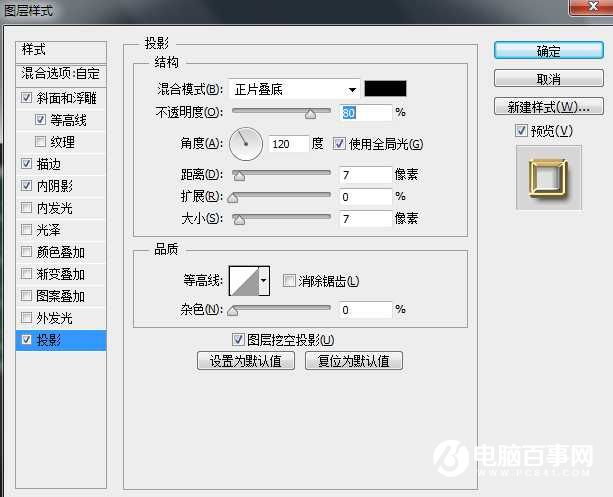
17、确定后把填充改为0%,效果如下图。

16、按Ctrl + J 把当前文字图层复制一层,清除图层样式后再设置。
斜面和浮雕:样式“枕状浮雕”,方法“雕刻清晰”,其它设置如下图。
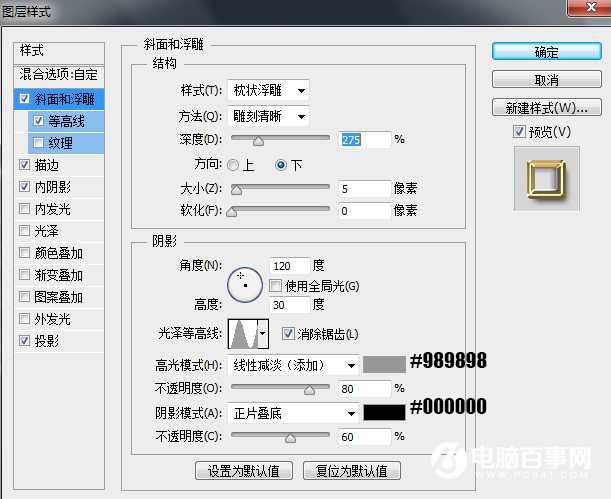
等高线:
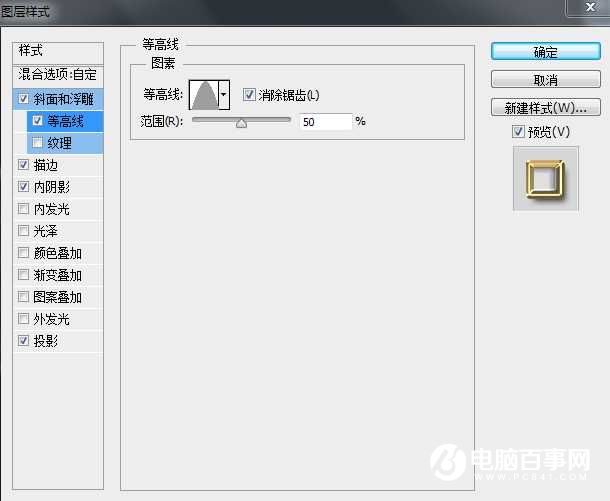
描边:填充类型“渐变”,其它设置如下图。
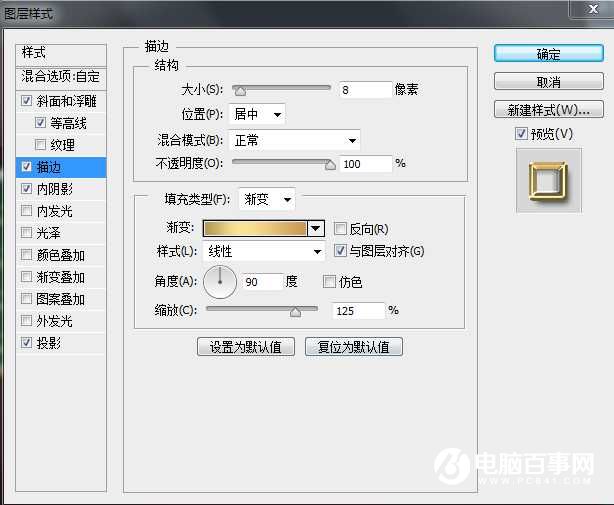
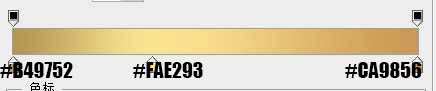
内阴影:
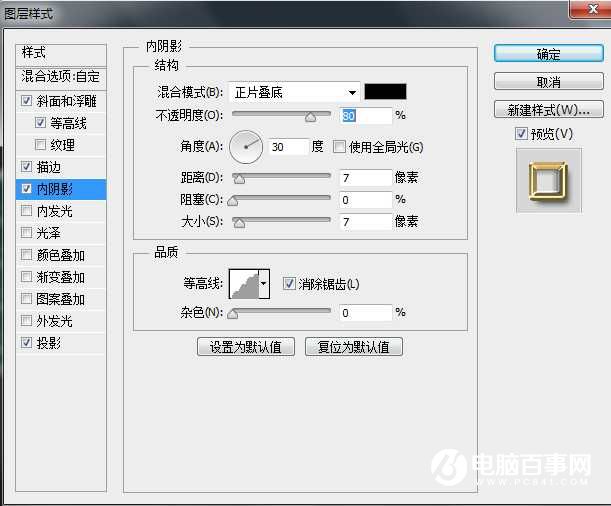
投影:
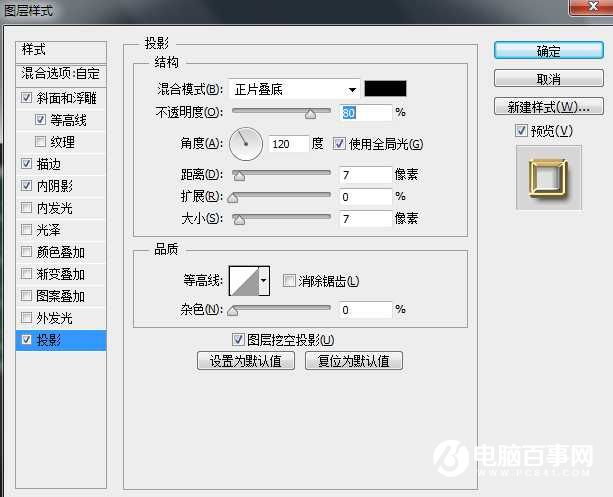
17、确定后把填充改为0%,效果如下图。


2019-03-27 09:51

2019-03-15 17:06

2019-02-27 11:56

2019-02-14 17:10

2019-01-26 16:48